Hết Lắng Nhạc Mà Thông Báo Vẫn “Lù Lù”, 5 Cách Tắt Thông Báo Nhạc Trên Màn Hình Khóa iPhone Cực Kỳ Nhanh Chóng (2024)
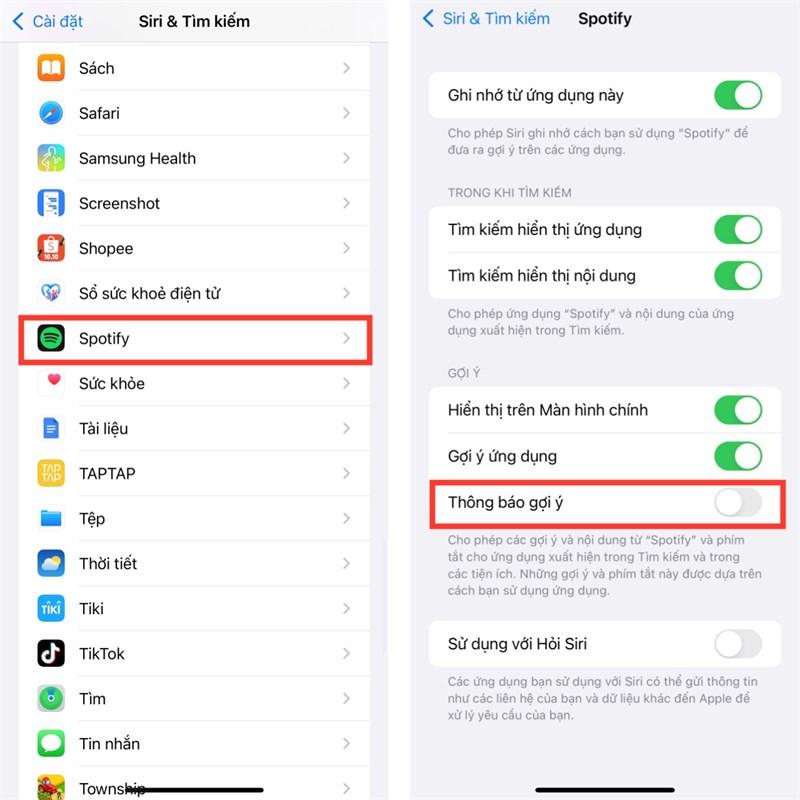
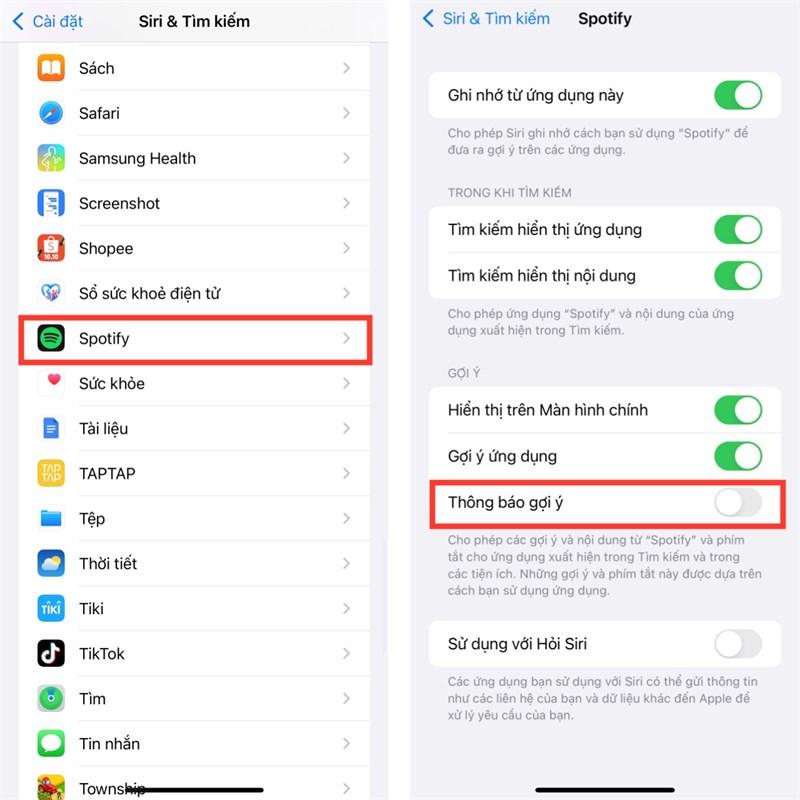 Cách xoá nhạc khỏi màn hình khoá trên iPhone
Cách xoá nhạc khỏi màn hình khoá trên iPhone
Hình ảnh minh họa cho màn hình khóa iPhone hiển thị thông báo nhạc
Chắc hẳn ai trong chúng ta cũng từng “phát cáu” khi màn hình khóa iPhone cứ “cố chấp” hiển thị thông báo nhạc, dù bạn đã dừng bài hát từ lâu. Điều này không chỉ gây khó chịu mà còn che mất hình nền “xịn sò” mà bạn đã kỳ công lựa chọn.
Hiểu được nỗi lòng đó, bài viết này sẽ bật mí cho bạn 5 cách tắt thông báo nhạc trên màn hình khóa iPhone cực kỳ nhanh chóng và đơn giản. Đảm bảo sau khi áp dụng, bạn sẽ “tạm biệt” được nỗi ám ảnh này ngay lập tức!
5 “tuyệt chiêu” giúp bạn “xóa sổ” thông báo nhạc cứng đầu trên màn hình khóa iPhone
1. “Lừa” iPhone bằng cách phát và tạm dừng nhạc
iPhone chỉ hiển thị thông báo nhạc khi bạn đang phát nhạc từ ứng dụng như Apple Music. Vậy nên, hãy thử “đánh lừa” iPhone bằng cách phát một bài hát bất kỳ trong vài giây rồi tạm dừng.
Cách thực hiện: Nhấn vào nút Phát trong tiện ích âm nhạc trên màn hình khóa, đợi vài giây rồi nhấn nút Tạm dừng.
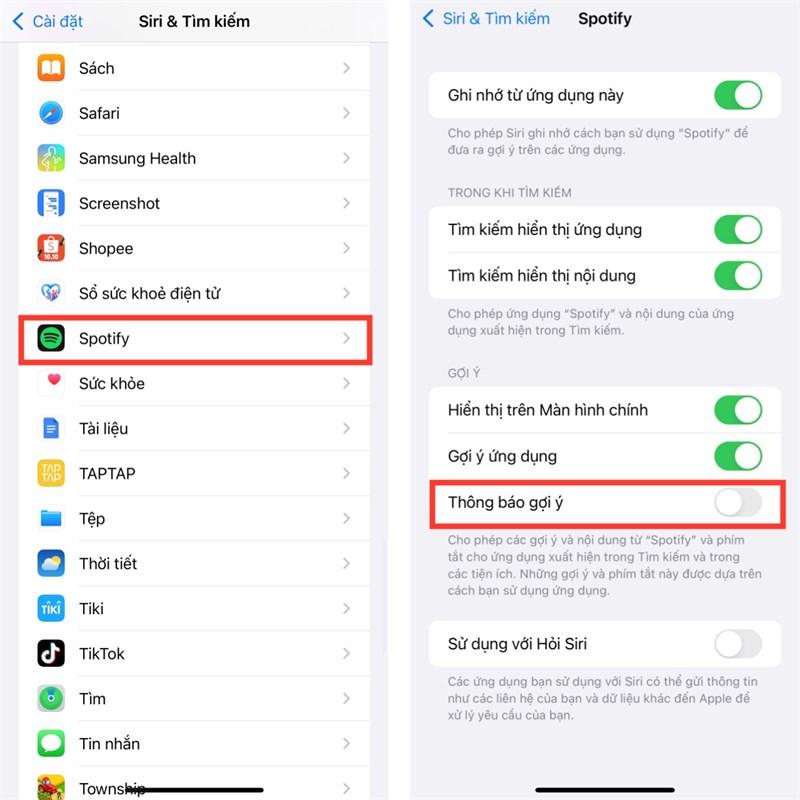 Cách xoá nhạc khỏi màn hình khoá trên iPhone
Cách xoá nhạc khỏi màn hình khoá trên iPhone
Hình ảnh minh họa cho thao tác phát và tạm dừng nhạc trên màn hình khóa iPhone
2. “Tống khứ” ứng dụng âm nhạc khỏi danh sách ứng dụng chạy ngầm
Đôi khi, ứng dụng âm nhạc vẫn chạy ngầm trong hệ thống và “cố chấp” giữ thông báo nhạc trên màn hình khóa. “Tống khứ” ứng dụng này khỏi danh sách ứng dụng chạy ngầm có thể giải quyết được vấn đề.
Cách thực hiện: Vuốt từ cạnh dưới màn hình lên trên và giữ ngón tay để mở Trình chuyển đổi ứng dụng. Tìm ứng dụng âm nhạc và vuốt lên trên để đóng ứng dụng.
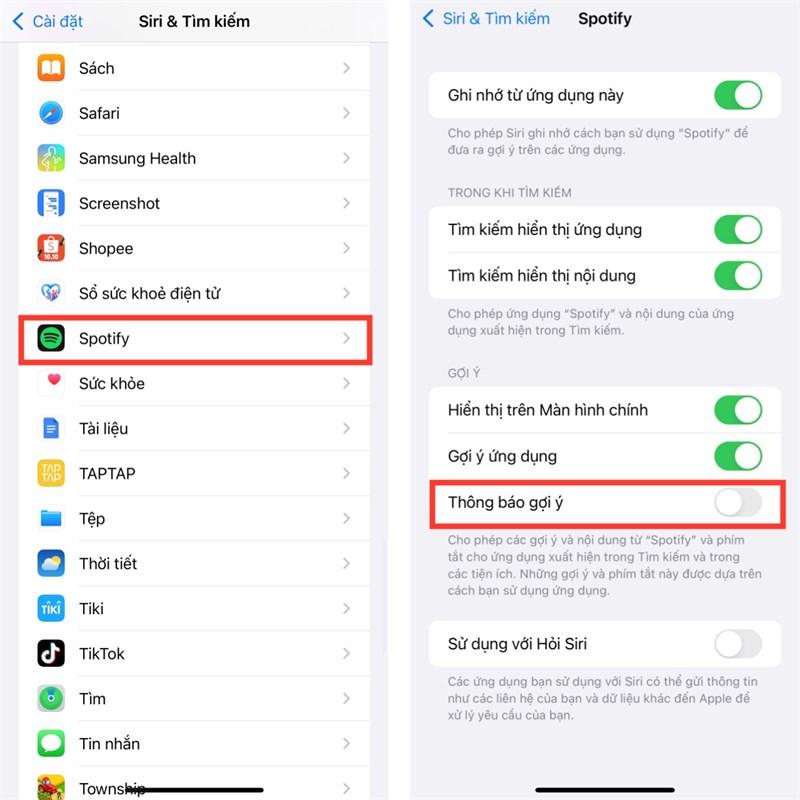 Cách xoá nhạc khỏi màn hình khoá trên iPhone
Cách xoá nhạc khỏi màn hình khoá trên iPhone
Hình ảnh minh họa cho thao tác đóng ứng dụng âm nhạc trên iPhone
3. Tắt kết nối Bluetooth
iPhone có thể tự động kết nối với loa Bluetooth hoặc tai nghe và hiển thị thông báo nhạc. Hãy thử tắt kết nối Bluetooth để xem thông báo có biến mất hay không.
Cách thực hiện: Mở Trung tâm điều khiển, sau đó nhấn vào biểu tượng Bluetooth để tắt.
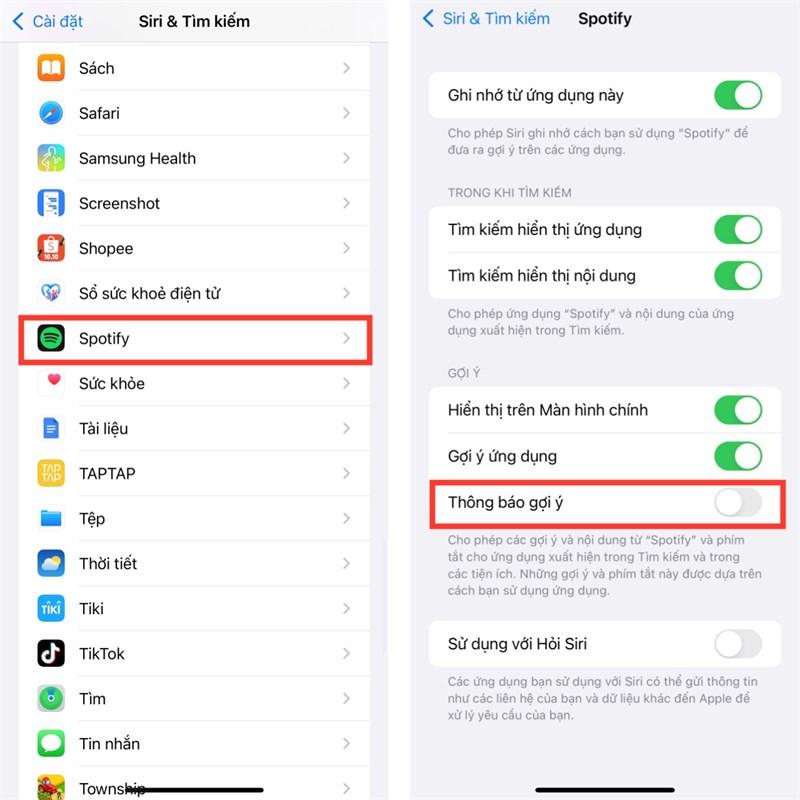 Cách xoá nhạc khỏi màn hình khoá trên iPhone
Cách xoá nhạc khỏi màn hình khoá trên iPhone
Hình ảnh minh họa cho thao tác tắt kết nối Bluetooth trên iPhone
4. Tắt đề xuất từ Apple Music, Spotify
Các ứng dụng âm nhạc như Apple Music, Spotify thường đề xuất bài hát hoặc podcast trên màn hình khóa. Nếu không muốn hiển thị những thông báo này, bạn có thể tắt chúng đi.
Cách thực hiện:
- Bước 1: Vào Cài đặt > Siri & Tìm kiếm. Tìm đến mục Hiển thị khi đang nghe và gạt nút sang trái để tắt.
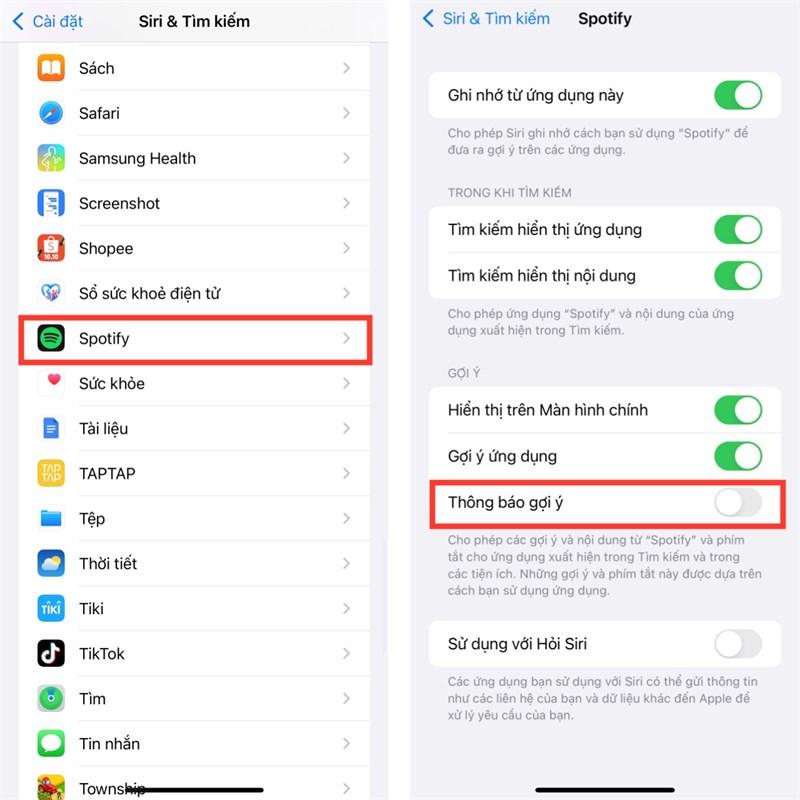 Cách xoá nhạc khỏi màn hình khoá trên iPhone
Cách xoá nhạc khỏi màn hình khoá trên iPhone
Hình ảnh minh họa cho thao tác tắt đề xuất nhạc trên iPhone
- Bước 2: Vào cài đặt ứng dụng âm nhạc (Apple Music, Spotify,…), tìm mục Thông báo gợi ý và gạt nút sang trái để tắt.
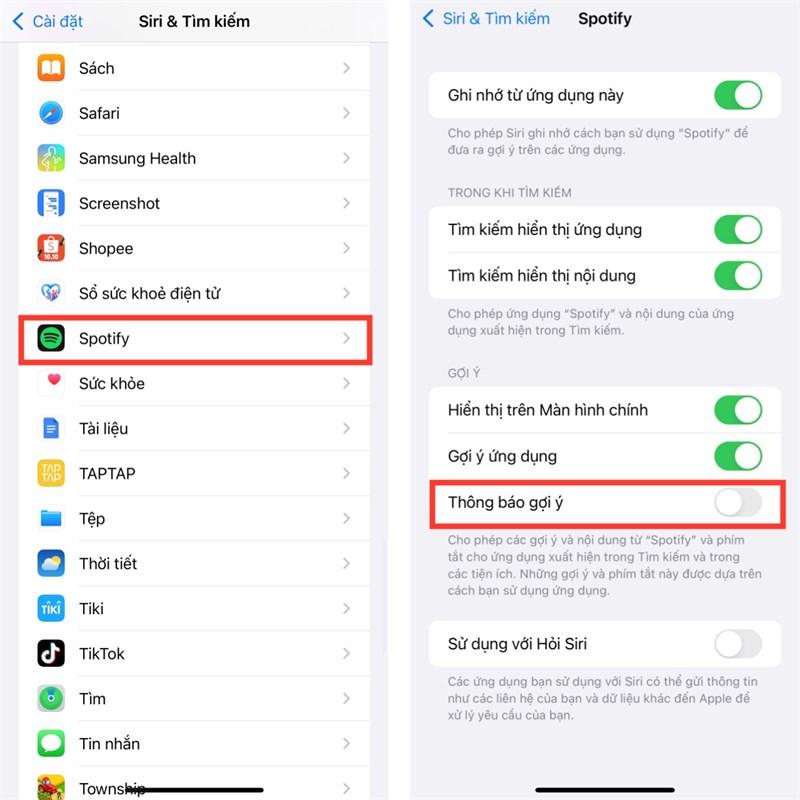 Cách xoá nhạc khỏi màn hình khoá trên iPhone
Cách xoá nhạc khỏi màn hình khoá trên iPhone
Hình ảnh minh họa cho thao tác tắt đề xuất nhạc trên iPhone
5. “Refresh” lại iPhone bằng cách khởi động lại
Nếu đã thử hết 4 cách trên mà thông báo nhạc vẫn “cứng đầu” không chịu biến mất, hãy thử khởi động lại iPhone. Đây là cách đơn giản nhưng hiệu quả để khắc phục các lỗi phần mềm.
Cách thực hiện:
- Đối với iPhone X trở lên: Nhấn và giữ nút nguồn và nút tăng âm lượng cho đến khi thanh trượt “trượt để tắt nguồn” xuất hiện. Kéo thanh trượt để tắt iPhone. Sau đó, nhấn giữ nút nguồn để khởi động lại.
- Đối với iPhone 8 trở về trước: Nhấn giữ nút nguồn cho đến khi thanh trượt “trượt để tắt nguồn” xuất hiện. Kéo thanh trượt để tắt iPhone. Sau đó, nhấn giữ nút nguồn để khởi động lại.
Lời kết
Trên đây là 5 cách tắt thông báo nhạc trên màn hình khóa iPhone cực kỳ đơn giản và hiệu quả. Hy vọng bài viết đã giúp bạn giải quyết được vấn đề “đau đầu” này.
Bạn đã thử áp dụng những cách trên chưa? Cách nào hiệu quả nhất với bạn? Hãy chia sẻ kinh nghiệm của mình bằng cách để lại bình luận bên dưới nhé!
Và đừng quên ghé thăm tiemgame.net thường xuyên để cập nhật thêm nhiều thủ thuật công nghệ hữu ích khác!



